Télécharger des évaluations
À propos du téléchargement des évaluations
Pour accélérer le processus de notation, vous pouvez télécharger les soumissions des évaluations des étudiants et les afficher hors ligne. Vous pouvez télécharger toutes les soumissions ou uniquement celles que vous avez sélectionnées sous la forme d'un fichier ZIP unique. Décompressez ou développez le fichier pour en afficher le contenu. Chaque soumission est enregistrée dans un fichier distinct portant le nom d'utilisateur de l'étudiant.
Note
Vos assistants, animateurs et évaluateurs sont également autorisés à télécharger les soumissions d'évaluations.
Articles que vous pouvez télécharger :
Le contenu et les fichiers que les étudiants créent et joignent dans l'éditeur pour leurs soumissions.
Soumissions depuis la vue Éléments évaluables ou Notes du relevé de notes.
Éléments que vous ne pouvez pas télécharger :
Le contenu et les fichiers joints aux questions d'évaluation. Par exemple, si une évaluation comporte uniquement des questions de type Dissertation, les réponses des étudiants ne sont pas téléchargées.
Soumissions de groupe ou discussions.
Page Télécharger les fichiers d'évaluation
Sur la page Télécharger les fichiers d'évaluation, sélectionnez l'en-tête de colonne Nom ou Date pour trier les soumissions.
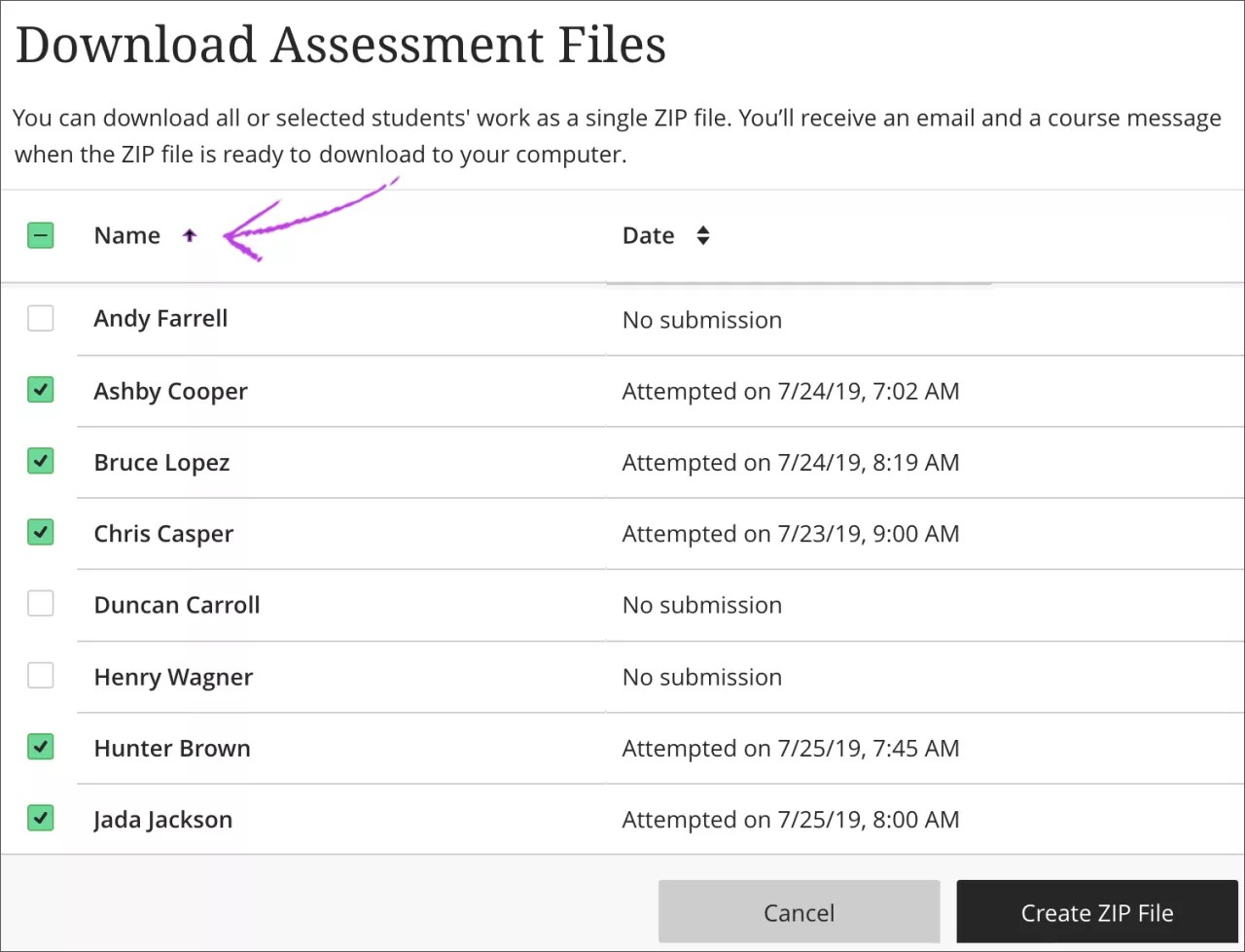
Cochez la case à côté de la colonne Nom pour sélectionner tous les travaux ou sélectionner des soumissions individuelles. Si vous sélectionnez tout, seules les soumissions comportant des fichiers et du texte fournis par les étudiants dans l'éditeur sont incluses dans le fichier ZIP.
Si vous avez autorisé plusieurs tentatives, les fichiers de toutes les tentatives de chaque étudiant sont inclus.
Sélectionnez Créer un fichier ZIP pour démarrer le processus.
Dans la fenêtre contextuelle qui s'affiche, sélectionnez Envoyer. Le fichier est créé en arrière-plan et vous revenez automatiquement à la liste des soumissions ou à la vue Notes. Ce processus peut prendre quelques instants en fonction de la taille du fichier.
Vous recevez un courriel et un message de cours lorsque le fichier ZIP est prêt à être téléchargé sur votre ordinateur. Sur la page Messages de votre cours ou dans votre application de messagerie, sélectionnez le lien Télécharger maintenant.
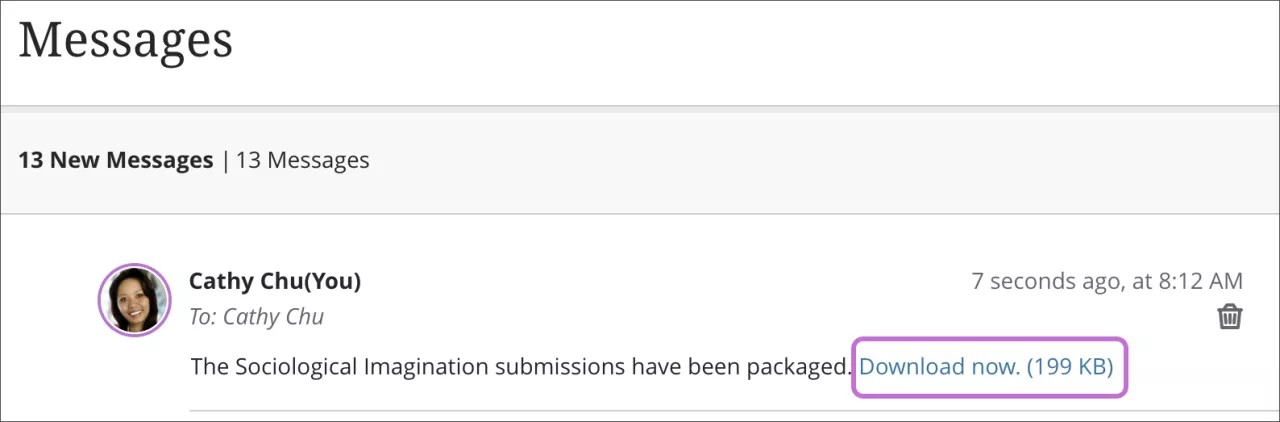
Si vous supprimez le courriel et le message du cours comportant le lien pour télécharger le fichier, vous devez relancer le téléchargement. Le fichier ZIP reste dans le système jusqu'au prochain nettoyage (tous les 90 jours ou plus) ou jusqu'à ce qu'un administrateur le supprime manuellement. Contactez votre administrateur pour de plus amples informations.
Afficher le contenu d'un fichier ZIP
Les ordinateurs Windows et Mac disposent de fonctionnalités intégrées qui permettent d'afficher et d'extraire des paquets de fichiers .ZIP compressés. Pour en savoir plus, consultez l'aide disponible pour le système d'exploitation de votre ordinateur.
Une fois le fichier décompressé, un dossier contenant les fichiers de chaque soumission s'affiche. Pour plus de facilité d'identification, les noms des fichiers comportent systématiquement les noms d'utilisateur.
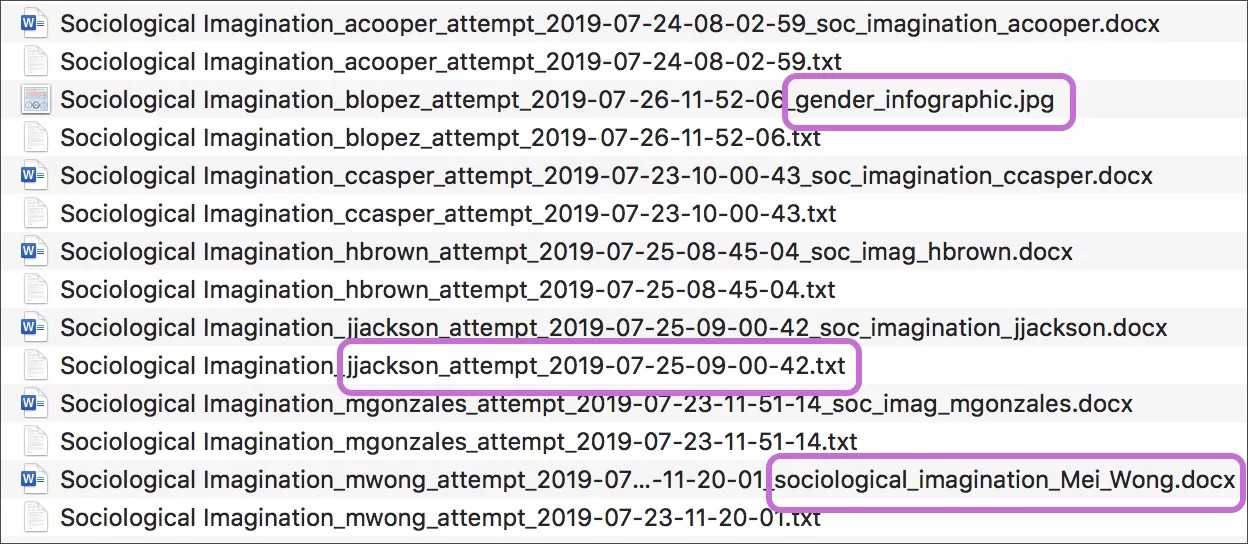
Fichiers inclus dans le fichier ZIP
Fichier TXT : Si un étudiant a utilisé l'éditeur pour terminer l'évaluation, le texte de soumission apparaît dans un fichier TXT. Vous trouverez également des informations sur la soumission, dont la date d'envoi. Remarque : Le contenu et les fichiers joints aux questions d'évaluation ne sont pas téléchargés.
Fichiers de soumission : Si l'étudiant a téléversé un ou plusieurs fichiers en tant que soumission, ils apparaissent ensemble dans la liste. Par exemple, la soumission d'un étudiant peut inclure un document Word, un fichier d'image et une présentation de diapositives. Remarque : Si vous avez autorisé plusieurs tentatives, les fichiers de toutes les tentatives pour chaque étudiant sont inclus.
Combinaison : Un étudiant peut fournir du texte et joindre des fichiers dans l'éditeur pour terminer la soumission.
Regarder une vidéo sur le téléchargement des soumissions d'évaluation
La vidéo commentée suivante offre une représentation visuelle et auditive de certaines des informations contenues dans cette page. Pour obtenir une description détaillée de ce qui est représenté dans la vidéo, ouvrez la vidéo sur Vimeo, accédez à Plus d'actions, puis sélectionnez Ouvrir la transcription.